في الاستخدام اليومي لـ iPhone، قد يواجه العديد من المستخدمين مشكلة حيث يعرض الجهاز رسالة تفيد بأنه "هناك تحديث مطلوب لاستخدام البيانات الخلوية على هذا ال iPhone" . هذه المشكلة قد تؤثر على استخدامك للهاتف لإجراء المكالمات، التصفح، واستخدام البيانات الأساسية. في هذه المقالة، سنشرح بالتفصيل أسباب هذه المشكلة ونقدم حلولاً محددة، بما في ذلك استخدام ReiBoot لإصلاح أخطاء نظام iOS مع تقديم خطوات تشغيله بالتفصيل.
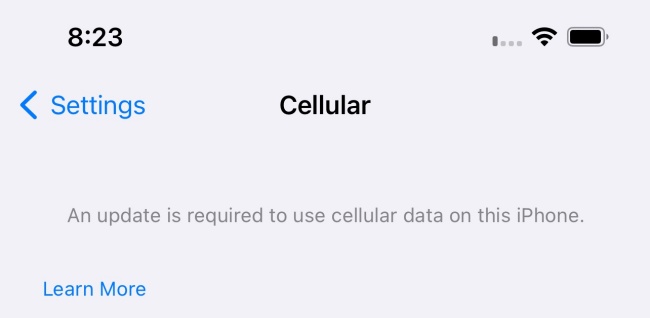
أسباب المشكلة
هناك عدة أسباب قد تؤدي إلى ظهور رسالة "هناك تحديث مطلوب لاستخدام البيانات الخلوية على هذا ال iPhone"، منها:
- تحديث إعدادات مشغل الشبكة: قد يطرح مشغل الشبكة ملفات تكوين جديدة تعمل على تحسين الاتصال والأداء أو دعم تقنيات شبكية جديدة.
- تحديث نظام iOS: قد تكون هناك مشكلات توافق أو أخطاء في الإصدار القديم من نظام iOS تتطلب التحديث لحلها.
- مشاكل في إعدادات الشبكة: في بعض الأحيان، يمكن أن تؤدي الإعدادات الخاطئة إلى ظهور هذه الرسالة.
- مشكلة في الأجهزة: على الرغم من أنها نادرة، إلا أن المشاكل في مكونات الجهاز قد تسبب هذه المشكلة.
5 طرق لإصلاح مشكلة البيانات الخلوية على iPhone
لحل هذه المشكلة، يمكن اتباع الطرق التالية:
1. تحديث إعدادات مشغل الشبكة
يمكن أن تساعد تحديثات إعدادات مشغل الشبكة في إصلاح المشاكل المتعلقة بالشبكة. الخطوات كالتالي:
- تأكد من أن iPhone متصل بشبكة Wi-Fi.
- افتح تطبيق "الإعدادات".
- انقر على "عام" > "حول".
- إذا كان هناك تحديث متاح لإعدادات مشغل الشبكة، ستظهر رسالة تطلب منك التحديث. اتبع التعليمات لإكمال التحديث.
2. تحديث نظام iOS
تحديث نظام iOS إلى أحدث إصدار يمكن أن يحل مشاكل التوافق. الخطوات كالتالي:
- تأكد من أن iPhone متصل بشبكة Wi-Fi.
- افتح تطبيق "الإعدادات".
- انقر على "عام" > "تحديث البرامج".
- إذا كان هناك تحديث متاح، انقر على "تنزيل وتثبيت". اتبع التعليمات لإكمال التحديث.
3. إعادة تعيين إعدادات الشبكة
إعادة تعيين إعدادات الشبكة يمكن أن تحل مشكلة الإعدادات الخاطئة. الخطوات كالتالي:
- افتح تطبيق "الإعدادات".
- انقر على "عام" > "إعادة تعيين" > "إعادة تعيين إعدادات الشبكة".
- أدخل كلمة المرور الخاصة بجهازك، ثم أكد إعادة التعيين. بعد إعادة التعيين، ستحتاج إلى إعادة إدخال كلمات مرور Wi-Fi.
4. إعادة إدخال بطاقة SIM
في بعض الأحيان، يمكن أن تؤدي إعادة إدخال بطاقة SIM إلى حل مشاكل الاتصال بالشبكة:
- أخرج بطاقة SIM، ثم أعد إدخالها وتأكد من تركيبها بشكل صحيح.
- أعد تشغيل iPhone وتحقق مما إذا كانت المشكلة قد حُلت.
5. الاتصال بمشغل الشبكة
إذا لم تحل الطرق السابقة المشكلة، يمكنك الاتصال بمشغل الشبكة للتحقق من حسابك وإعدادات الشبكة والحصول على المزيد من المساعدة.
استخدام ReiBoot لإصلاح أخطاء نظام iOS
إذا لم تنجح أي من الطرق المذكورة أعلاه في حل المشكلة، فمن المحتمل أن تكون المشكلة ناجمة عن خطأ في نظام iOS. في هذه الحالة، يمكن استخدام ReiBoot لإصلاح الأخطاء في النظام. ReiBoot هو أداة احترافية لإصلاح نظام iOS، يمكنها بسهولة إصلاح العديد من مشاكل نظام iOS. فيما يلي خطوات استخدام ReiBoot لإصلاح الأخطاء في النظام :
الخطوة 1: تنزيل وتثبيت ReiBoot
اذهب إلى الموقع الرسمي لـ ReiBoot ، وقم بتنزيل البرنامج المتوافق مع نظام Windows أو Mac. ثم قم بتثبيت ReiBoot وتشغيله.
الخطوة 2: توصيل iPhone بالكمبيوتر
استخدم كابل USB لتوصيل iPhone بالكمبيوتر. سيقوم ReiBoot بالكشف تلقائيًا عن جهازك.
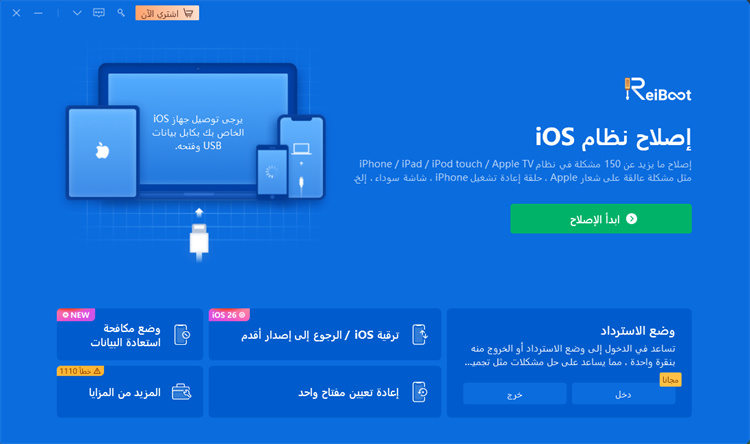
الخطوة 3: إصلاح النظام
انقر فوق الزر "ابدء الإصلاح" ضمن إصلاح نظام iOS في الصفحة الرئيسية واتبع التعليمات لوضع جهاز iPhone الخاص بك في وضع الاسترداد؛
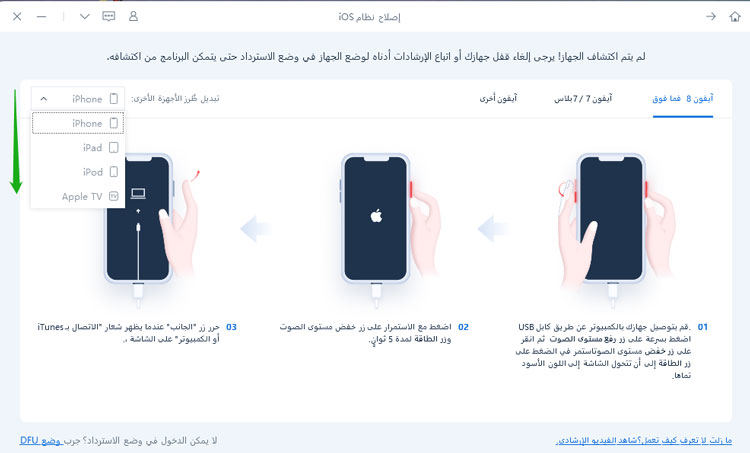
الخطوة 5: إكمال الإصلاح
بعد تنزيل حزمة البرامج الثابتة، انقر على زر "بدء الإصلاح القياسي". سيقوم ReiBoot بإصلاح نظام iOS تلقائيًا.

سيستغرق الإصلاح بضع دقائق، تأكد من بقاء جهازك متصلاً. بعد الانتهاء، سيعاد تشغيل جهازك تلقائيًا ويجب أن تكون المشكلة قد حُلت.

الخاتمة
عندما يعرض iPhone رسالة "يجب التحديث لاستخدام البيانات الخلوية على هذا الـ iPhone"، لا داعي للقلق. في معظم الحالات، يمكن حل المشكلة من خلال تحديث إعدادات مشغل الشبكة أو نظام iOS، إعادة تعيين إعدادات الشبكة، إعادة إدخال بطاقة SIM، أو الاتصال بمشغل الشبكة. إذا استمرت المشكلة، يمكن استخدام ReiBoot لإصلاح أخطاء نظام iOS، وهي طريقة بسيطة وفعالة لحل المشكلة. من خلال اتباع الخطوات المذكورة أعلاه، يمكنك استعادة وظائف iPhone بشكل طبيعي.
اقرأ أيضاً: حل مشكلة Face ID غير متوفر
اقرأ أيضاً: [6 طرق] كيفية تنزيل iOS 18 Beta مجانًا؟
